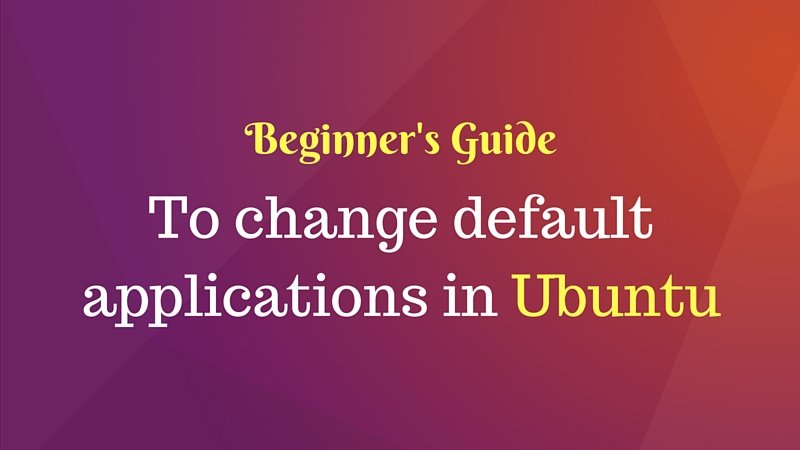[GUIDA] Modificare le applicazioni di Default su Ubuntu
In breve: In questa guida, orientata ai nuovi utenti di Ubuntu, vi spiego come cambiare le applicazioni di default.
Installare, ad esempio, VLC media player è, per me, una delle prime cose da fare dopo aver installato Ubuntu 16.04 Xenial Xerus. Dopodichè imposto VLC per renderlo l’applicazione di default, cosi’ facendo ogni volta che apro un video esso partirà col mio media player preferito.
Un nuovo utente di Ubuntu deve essere in grado di impostare tutte le applicazioni che preferisce per aprire i file, in questo tutorial vi spieghero’ come procedere.
Cambiare le app di default in Ubuntu
I due metodi che vi illustrero’ in seguito sono validi su Ubuntu 12.04, su Ubuntu 14.04 e, ovviamente, su Ubuntu 16.04. Potete seguire una delle due seguenti strade:
- system settings
- right click menu
1) System settings
Andate nella Unity Dash e cercate le impostazioni di sistema ‘System Settings‘:
Una volta in System Settings, cliccate su ‘Details option‘:
Dopo aver cliccato su details, nel pannello di sinistra, selezionate le ‘Default Applications’. Vedrete la possibilità di cambiare le default app nel pannello di destra.
Come potete vedere ci sono solo poche applicazioni che possono essere modificate qui. Potete cambiare le impostazioni di default per il browser web, per il client email, per il calendario, per la musica, per i video e per le foto. E le altre applicazioni?
Non preoccupatevi, per le altre applicazioni è necessario passare al metodo due.
2) Right click menu
Se avete usato Windows dovreste essere al corrente dell’opzione ‘apri con‘ che vi permette appunto di aprire un file con un programma a scelta nella lista dei papabili. Esiste qualcosa di molto simile anche in Ubuntu.
Fate doppio click sul tipo di file per il quale volete cambiare l’applicazione che lo apre di default e aprite “proprietà” o “properties“:
Andate poi nel sottomenu ‘apri con‘ o ‘open with‘ per selezionare l’applicazione da usare di default:
Ecco fatto! Tutto sommato la procedura è semplice o no?
Spero che la procedura vi sia tornata utile, se avete dubbi o domande potete lasciare un commento nel box sotto!
[Fonte]